【初心者向け】foodieの使い方を、実用的な要所のみ解説します

本記事では、初心者が「最低限知っておけばいい機能だけ」をピンポイントでご紹介します。
誰でも素早くかんたんにFoodieの使い方がわかり、しっかりと効果を実感できるようになりますよ!
素敵な写真をたくさん撮って、友達に褒められまくってください♪

tomoki
【北海道美瑛町のフォトグラファー】 地元をこよなく愛するフォトグラファー。北海道美瑛富良野をメインフィールドに、年間250日以上、自然風景を撮影しています。この鬼撮影で得た体験や上達方法をブログで発信しています。スマホ撮影も大好きです(iPhone12Proを愛用)。 インスタグラムはこちら→tomoki_biei
ツイッターはこちら→@tomoki_biei
【初心者向け】foodieの使い方を、実用的な要所のみ解説します

参照:App Store
食べ物に特化したアプリが、「Foodie」です。実にわかりやすい名前ですね。


- 人物:4種類
- フード:22種類
- 室内:24種類
- 風景:31種類
全部で81種類。かなり豊富ですね。
初心者でもかんたんに使えて、高い効果を実感できるアプリです。初めての写真編集アプリにおすすめです。
それでは、さっそく超初心者向けの使い方を解説します。
Foodieの使い方
 フィルターをかけて撮影する方法と、あとから編集でフィルターをかける方法があります。
フィルターをかけて撮影する方法と、あとから編集でフィルターをかける方法があります。
まずは、あとからフィルターをかける方法を解説します。
あとからフィルターをかける方法
全体の流れとしてはこんな感じです↑
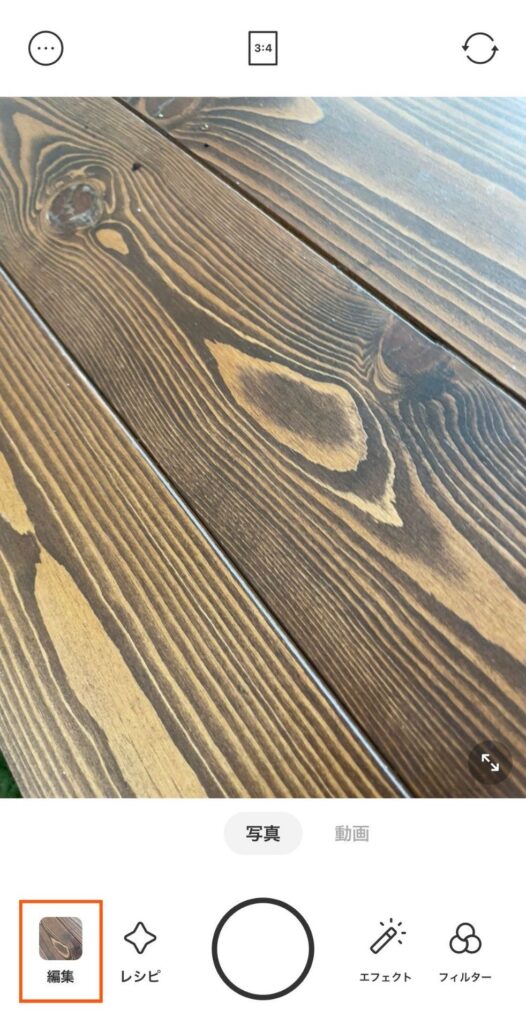 まず、アプリを開きましょう。すると写真撮影画面が開きます。
まず、アプリを開きましょう。すると写真撮影画面が開きます。
左下の「編集」をタップしてください。
カメラロールが表示されますので、編集したい写真を一枚選んでください。
選択すると、次の画面になります。
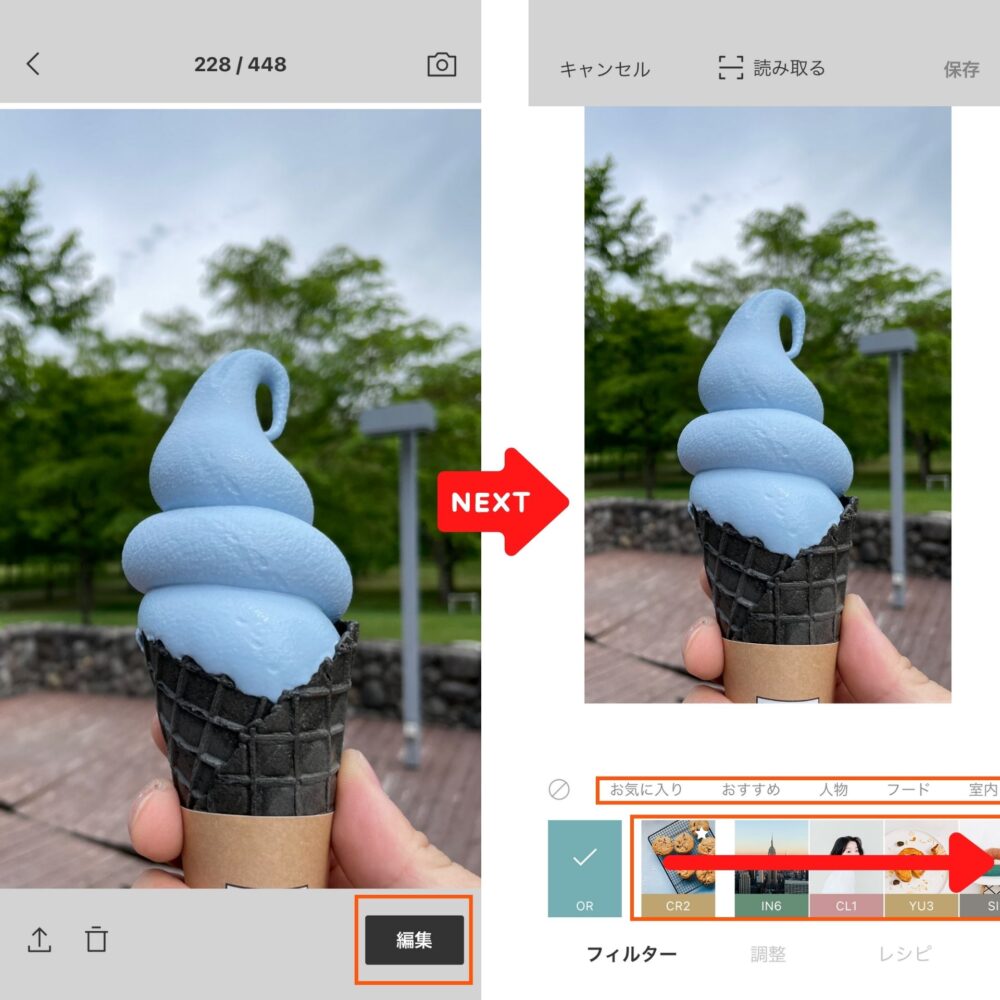 僕はこのソフトクリームの写真にしました(美味しかった)。
僕はこのソフトクリームの写真にしました(美味しかった)。
右下の「編集」をタップしてください。
右の画面になったら、「お気に入り」「おすすめ」「人物」「フード」などのカテゴリーをタップするか、その下の画像部分をスワイプすると、フィルターを選択することができます。
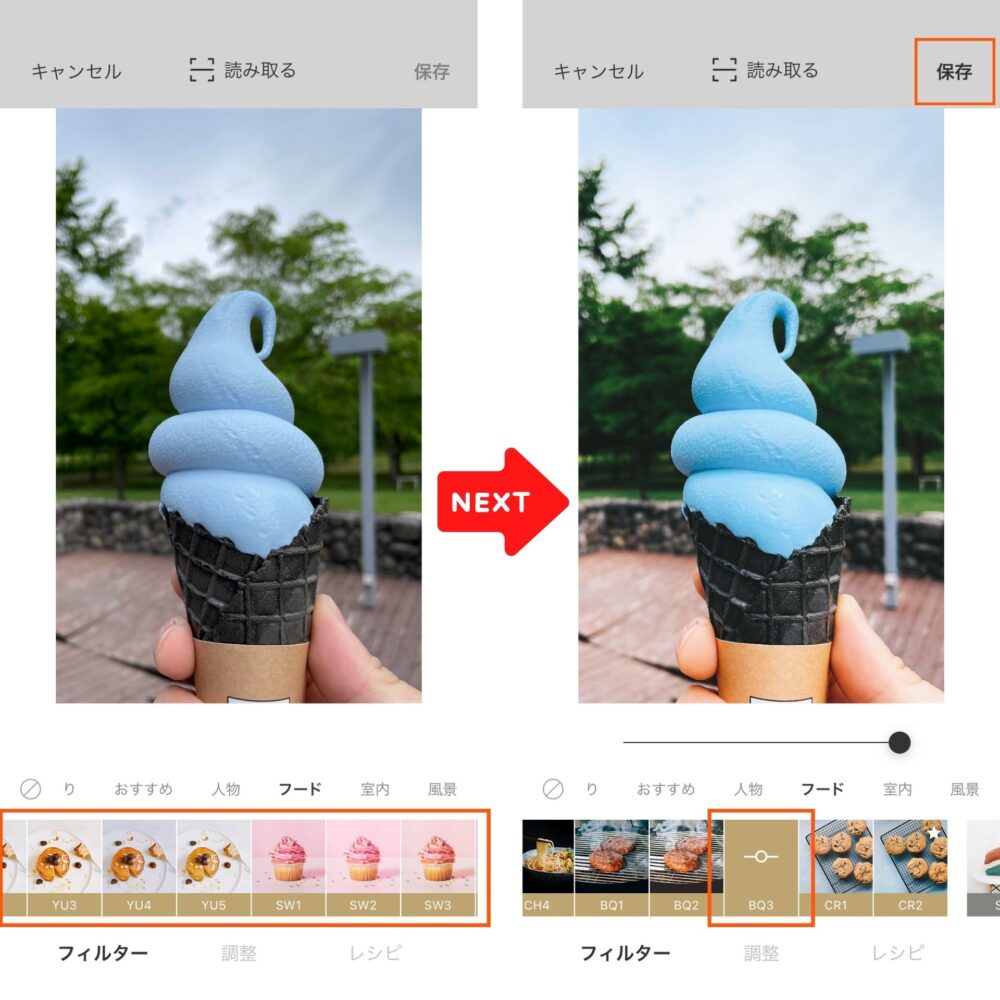 フィルターをタップすると、そのフィルターの効果が写真に現れます。
フィルターをタップすると、そのフィルターの効果が写真に現れます。
最初は1個ずつ試して、お気に入りのフィルターを見つけてください。
僕は「BQ3(ジューシー)」を選択してみました。明らかに写真のテイストが変化したのがわかりますね。
フィルターが決まったら、右上の「保存」をタップします。これでカメラロールに保存されます。
以上です。ものすごくかんたんですよね^^
しかもフィルターのセンスがなかなかいい感じなのがGoodです。
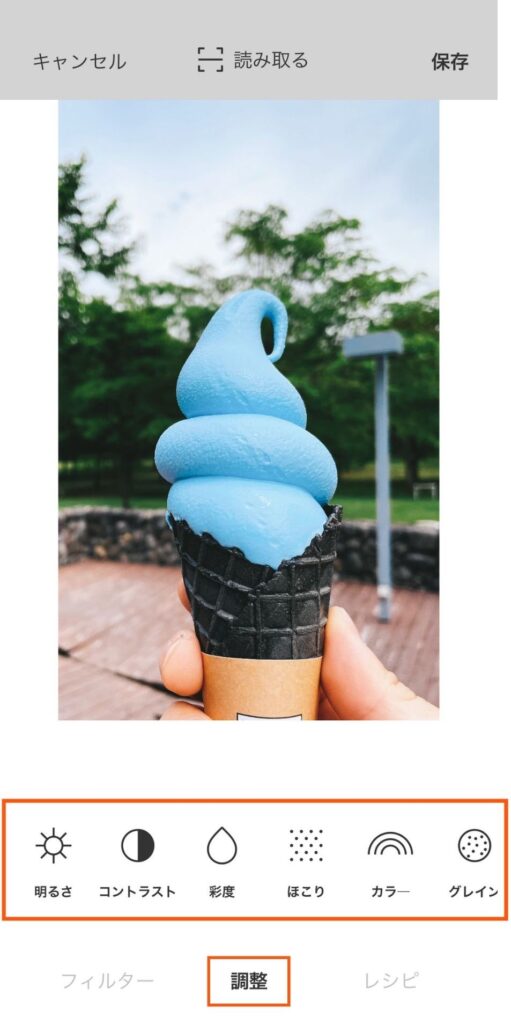
フィルターを適用したあとに微調整することも可能です。
「調整」をタップすると13種類の項目を調整できます。
ただ、個人的にはfoodieではフィルターを適用して編集作業は終わりです。微調整はしないですね。
本格的に編集するには少し編集の幅が狭く物足りない感がありますので、ガチ編集したいときは「snapseed」という別のアプリを使っています。

foodieはかんたんにクオリティーの高いフィルターをかけられるのが特徴なので、手動で調整することは少ないです。
フィルターをかけて撮影する方法
先ほどと同じようにアプリを開きます。
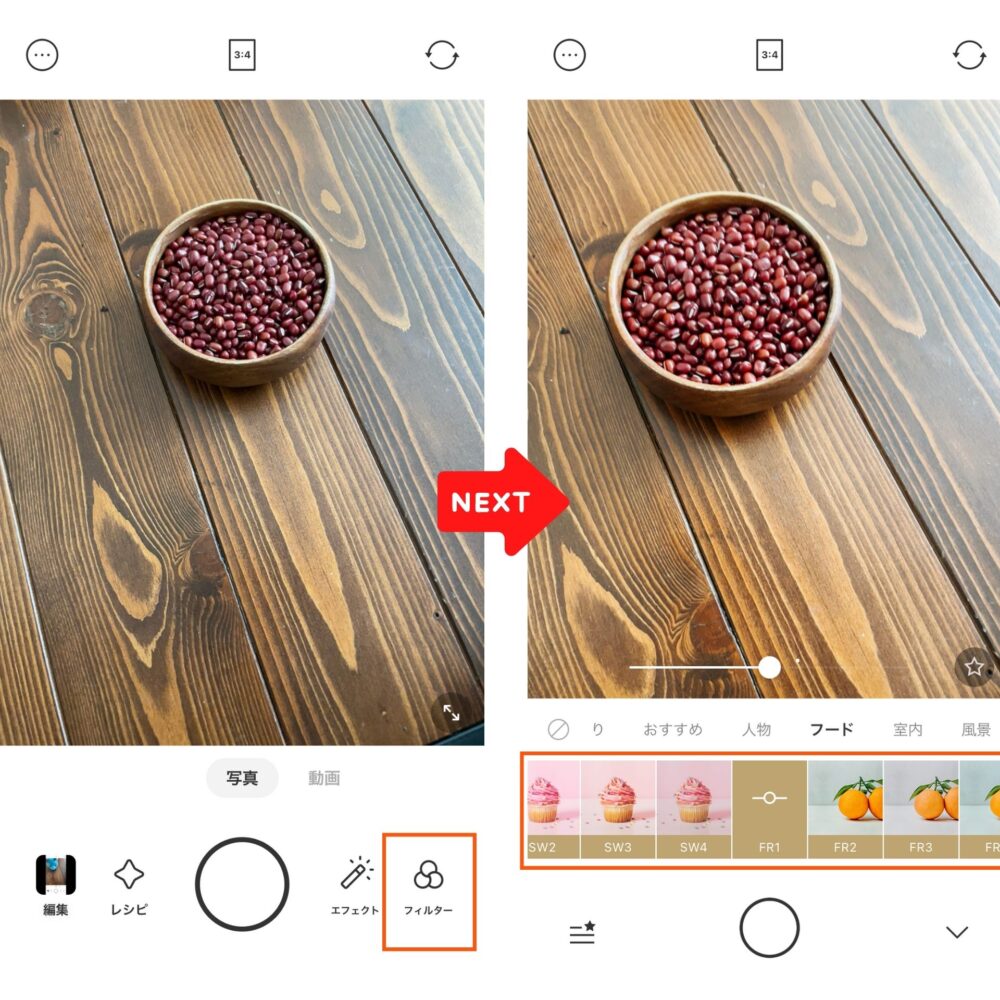 すると、すでに撮影画面になっています。
すると、すでに撮影画面になっています。
右下の「フィルター」をタップしてフィルターを選択。
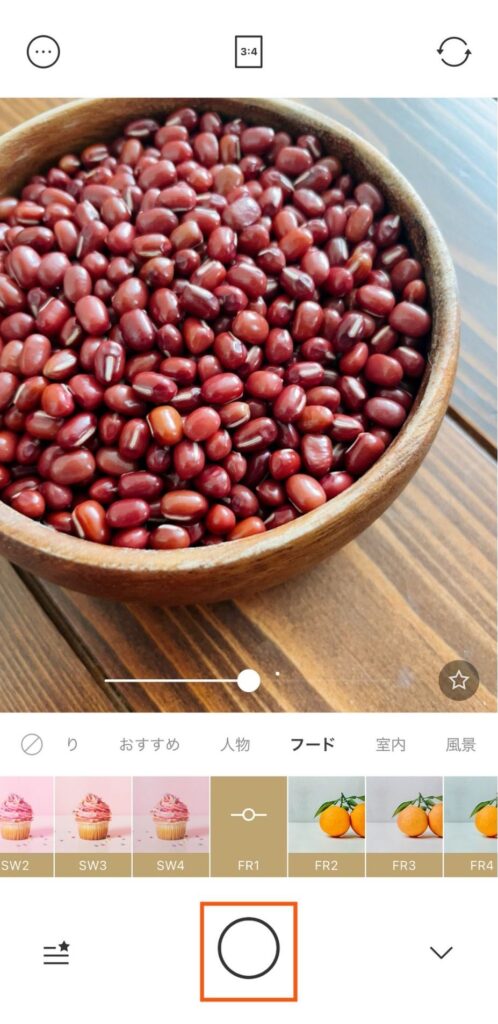 シャッターボタンを押し、撮影。
シャッターボタンを押し、撮影。
以上です。超かんたんですね^^
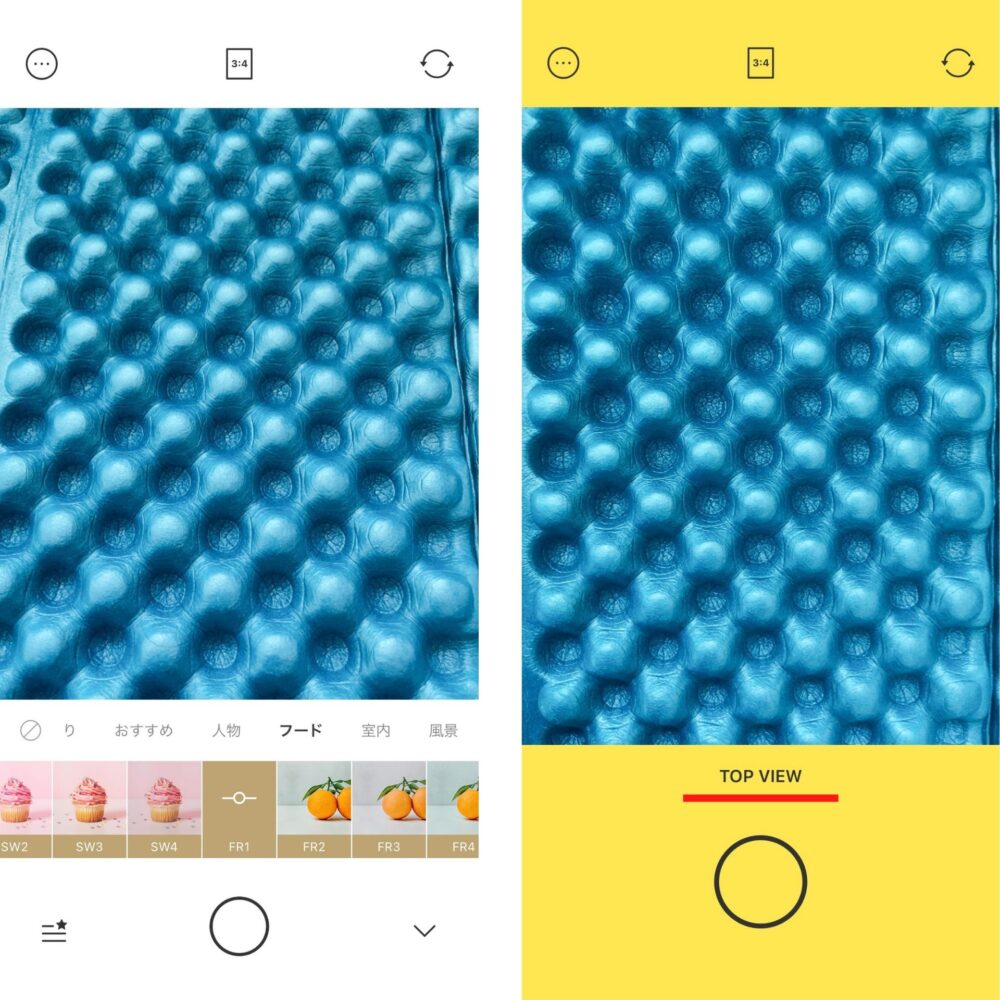 撮影時の便利機能もご紹介しておきます。カメラが水平になったとき、上下が黄色くなり、写真の下に「TOP VIEW」と表示される補助機能。
撮影時の便利機能もご紹介しておきます。カメラが水平になったとき、上下が黄色くなり、写真の下に「TOP VIEW」と表示される補助機能。
カメラの傾きが気になる規則的な整列を反復するような被写体や、料理の真俯瞰写真のときに役立ちます。
 カフェなどでは真上から撮影したいときがありますよね。そんな場面ではFoodieがサポートしてくれますので、活用しましょう。
カフェなどでは真上から撮影したいときがありますよね。そんな場面ではFoodieがサポートしてくれますので、活用しましょう。
以上が、初めて写真加工アプリを使う人のための、かんたん解説でした。
他にも細かな機能はたくさんありますが、まずはこれだけ覚えれば、十分に効果が得られます。
ぜひ積極的に使って、Foodieに慣れてください。使いこなせるようになってくると、編集の幅を広げていくことができます。
tomokiの体験談

テーマにまつわる僕の体験談をお伝えするこのコーナー。今回は「Foodie」です。
僕が初心者時代に「神アプリだ。」と思ったのがFoodieです。
めちゃくちゃかんたんに使える上に、写真も劇的に変身するので、本当に驚きました。
これによって、ついに「美味しそうな写真」を撮れるようになったのです。

ちなみにこれが、初めて「美味しそうに見える写真が撮れた!」と思った写真です。
今見ると、もっと明るくした方がいいとか、いろいろ思いますが、当時、ズブの素人がこれを撮れて嬉しかったですね。
もうあまり覚えていませんが、これはおそらく買ったばかりの一眼レフで撮り、Foodieでフィルターをかけたものだと思います。(当時のスマホではこんなにボケないので)

これはスマホで撮影してFoodieのフィルターを使いました。いわゆる「真俯瞰」の写真です。
この写真は今見ても問題ないですね^^
こんな感じで、Foodieのおかげで写真が楽しくなりました。僕にとっては思い出のアプリなんです。
もう4年ぐらい前の話ですので、これ以外にも今は性能のいいアプリがたくさん出ていることは間違いありません。
しかし、Foodieも絶えず進化し、今も写真加工アプリのトップランナーであり続けていると思います。
ぜひ、Foodieで美味しそうな写真をたくさん撮って、写真を楽しんでください^^
まとめ

「Foodieフーディーの使い方」まとめ
- もともとは食べ物特化アプリだけど今はなんでも撮れる
- フィルターのクオリティーが高いので細かい編集が不要
- フィルターをかけて撮影する場合もかんたん
- 初めて写真加工アプリを使う人におすすめ
最低限、覚えておくべき機能だけに絞って、使い方を解説しました。
写真加工アプリが初めての人でも、抵抗なく、かんたんに、クオリティーの高い写真加工ができると思います。
ぜひ積極的に使って、素敵な写真を撮影してください。
この記事が、あなたのお役に立てれば嬉しいです。
では、また(´∀`)ノ
美瑛町民フォトグラファーtomoki(tomoki_biei)でした。








